Heim >häufiges Problem >So ändern Sie die MBR-Partition der Festplatte in eine GPT-Partition
So ändern Sie die MBR-Partition der Festplatte in eine GPT-Partition
- coldplay.xixiOriginal
- 2021-01-19 13:55:06122312Durchsuche
So ändern Sie die MBR-Partition der Festplatte in eine GPT-Partition: Klicken Sie zuerst auf „Ausführen“ und geben Sie dann den Befehl „diskpart“ ein, drücken Sie die Eingabetaste und geben Sie den Befehl „list disk“ ein, um schließlich den Befehl einzugeben [gpt konvertieren] zur Auswahl Die Festplatte wird in gpt konvertiert.

Die Betriebsumgebung dieses Artikels: Windows 7-System, Dell G3-Computer.
So ändern Sie die MBR-Partition der Festplatte in eine GPT-Partition:
1 Klicken Sie auf das Windows-Menü in der unteren rechten Ecke des Computers und wählen Sie Ausführen.
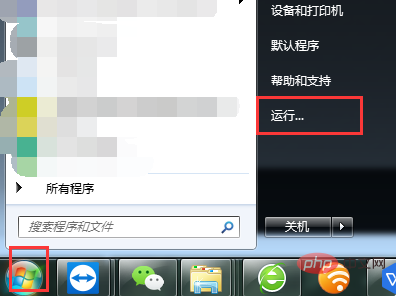
2. Geben Sie den Befehl „cmd“ ein.
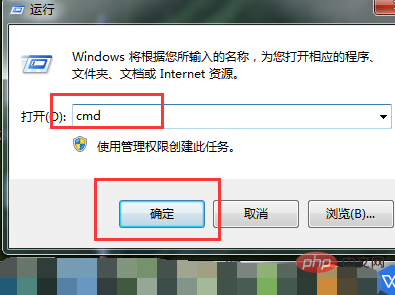
3. Geben Sie im cmd-Programm den Befehl „diskpart“ ein, um den Datenträgerverwaltungsbefehl einzugeben. Drücken Sie nach Abschluss der Eingabe die Eingabetaste.
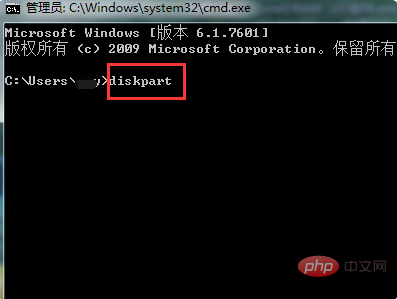
4. Geben Sie den Befehl „list disk“ ein, um die Festplattenliste des Computers anzuzeigen.
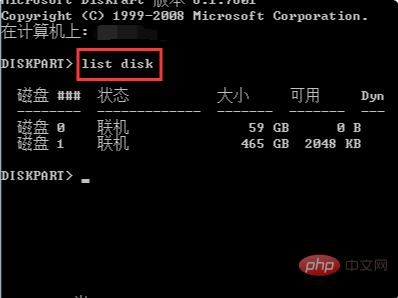
5. Geben Sie den Befehl „select disk=0“ ein und wählen Sie Datenträger 0 in der Liste aus. Wenn Sie Datenträger 1 ändern möchten, geben Sie „select disk=1“ ein.
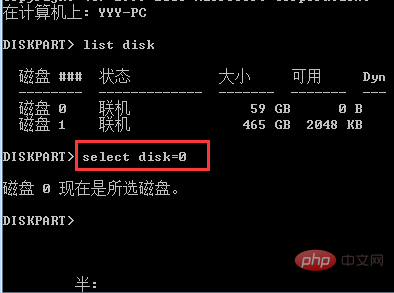
6. Geben Sie den Befehl „gpt konvertieren“ ein, um die ausgewählte Festplatte in gpt zu konvertieren.
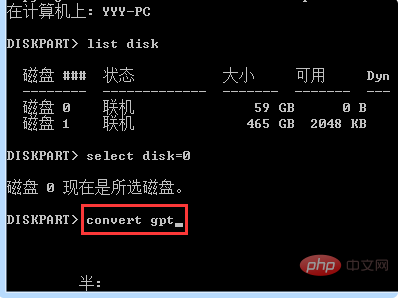
Verwandte Lernempfehlungen: Lernprogramm zum Betrieb und zur Wartung von Windows-Servern
Das obige ist der detaillierte Inhalt vonSo ändern Sie die MBR-Partition der Festplatte in eine GPT-Partition. Für weitere Informationen folgen Sie bitte anderen verwandten Artikeln auf der PHP chinesischen Website!

